Se você está procurando um tutorial completo sobre como inicializar com sucesso o seu Mac a partir de um USB, siga nosso guia. Em seguida, você conseguirá iniciar o seu MacBook Pro, MacBook Air, Mac mini, etc., a partir de uma unidade USB em apenas três etapas.
Como inicializar um Mac a partir de um USB:
- Baixe o instalador do macOS na App Store.
- Instale o instalador do macOS em um USB limpo formatado para Mac OS Extended ou APFS (para Macs Apple Silicon).
- Inicie o seu Mac a partir deste USB inicializável.
Deseja inicializar um Mac a partir do último macOS Tahoe em um USB inicializável? Siga: como criar um instalador USB inicializável do macOS Tahoe Beta.
Nota: A maneira comum de inicializar um Mac a partir de um USB requer o download do instalador macOS desejado e a instalação no drive USB com a ajuda do Terminal. Parece fácil, mas é complicado de operar e propenso a erros.
Se você é um novato em tecnologia, você pode usar iBoysoft DiskGeeker para criar um instalador USB inicializável do macOS com apenas alguns cliques, sem a necessidade de usar o Terminal.
1. Baixe, instale e abra o iBoysoft DiskGeeker e conecte um drive USB limpo ou drive externo ao seu Mac.
2. Selecione um volume no drive USB e clique em Criar disco de inicialização > Continuar. 
3. Selecione a versão do macOS desejada e clique em Criar disco de inicialização > OK para baixar o instalador DMG do macOS primeiro. 
4. Assim que o processo de download for concluído, clique em OK na mensagem para começar a criar um instalador USB inicializável e aguarde um momento para que o processo de criação seja concluído.
Aqui está um tutorial para guiá-lo na criação de um instalador inicializável e inicializar seu MacBook a partir do drive externo. Siga este vídeo agora e inicialize seu Mac a partir de um USB facilmente!
Preparativos para criar um USB inicializável para Mac
Os preparativos listados abaixo são muito importantes, pois determinam se você pode criar com sucesso um instalador USB ou drive externo ou não. Portanto, é melhor seguir esta parte cuidadosamente.
Aqui está o que você deve fazer antes de criar um drive USB inicializável:
1. Prepare um Mac inicializável. Um drive USB inicializável deve ser criado em um Mac saudável. Se você precisa criar um instalador USB inicializável para um Mac com chip Apple Silicon, prepare um Mac M1/M2/M3. (Não está trabalhando em um Mac? Crie um instalador USB inicializável do macOS no Windows.)
2. Prepare um pen drive USB limpo ou outro volume secundário formatado como Mac OS Extended e com pelo menos 32GB de armazenamento (para macOS Big Sur, 64GB é melhor). Isso porque o Mac OS Extended tem maior compatibilidade entre diferentes versões de sistemas operacionais, e o instalador do sistema operacional requer esse espaço de armazenamento para carregar.
Observe que você precisa formatar o USB para APFS se quiser criar um drive inicializável para Macs com chip Apple Silicon.
Aliás, para formatar um pen drive ou particionar um volume em um pen drive, vá para o Utilitário de Disco. Para operações posteriores serem mais fáceis, é melhor definir o nome do seu drive ou volume com uma única palavra. Para nomes com mais de uma palavra, o formato de entrada no terminal é especial.
3. Identifique suas portas Mac e certifique-se de que o pen drive USB seja adequado. Uma vez que a interface do pen drive USB não seja adequada para o seu Mac, ele não poderá ser detectado ou reconhecido pelo seu Mac.
Se você tem Macs modernos, é melhor usar um drive USB 3 ou USB Tipo-C. Se você usar um Mac com chip Apple Silicon, você deve usar um SSD NVMe M.2 Thunderbolt 3.

Fonte: Do iThinkNews
4. Certifique-se de que o macOS que você irá baixar seja compatível com o modelo Mac que você irá inicializar. Você pode verificar isso em support.apple.com. Se o Mac de destino não suportar o macOS que você baixou, ele não inicializará a partir do pen drive USB.
Como obter arquivos de instalação do macOS?
Depois de concluir os preparativos mencionados acima, é hora de baixar os arquivos de instalação do macOS desejado.
Para baixar o macOS, você precisa:
- Abrir o menu da Apple > App Store.
- Procurar pela versão do macOS desejada.
- Clicar em OBTER e esperar até que o processo de download do macOS seja concluído.
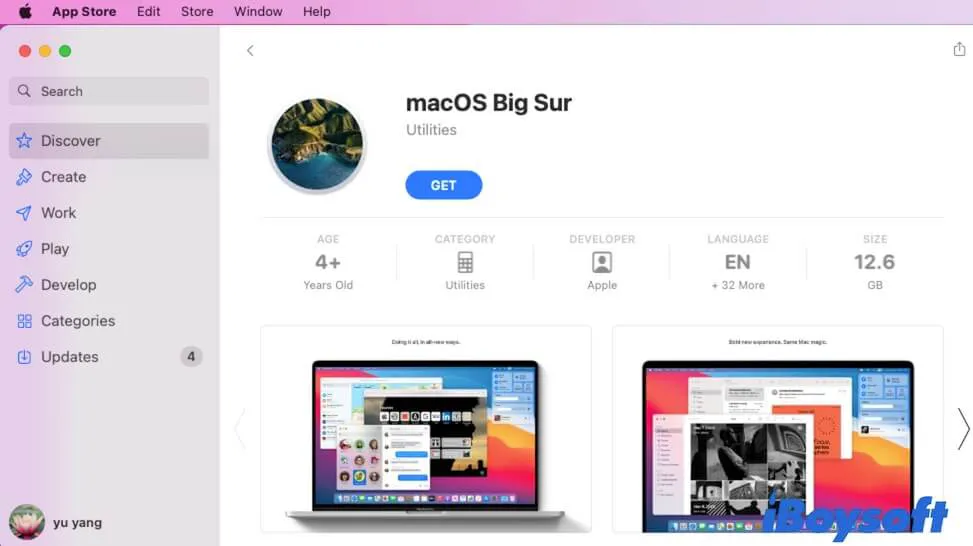
Ou você pode clicar no seguinte link rápido para encontrar seu macOS alvo ou buscar por versões mais antigas do Mac OS no site da Mac App Store.
Se você precisar de uma atualização específica para uma determinada versão do macOS, baixe-a no centro de downloads de atualizações do Mac OS.
O processo de download do macOS irá demorar bastante. Durante este período, certifique-se de que o seu monitor está ligado, a internet está bem conectada e o Mac está carregado.
Aviso: Se o instalador do macOS abrir após o download, você deve fechá-lo sem concluir a instalação. Caso contrário, ele será instalado no computador que você está usando. Por padrão, o instalador do macOS é armazenado na sua pasta de Aplicações.
Como criar um instalador USB inicializável para o macOS?
Após o download do instalador do macOS no computador Mac, você precisa instalá-lo em um drive USB preparado. Este processo é também o que chamamos de criar um instalador USB inicializável.
Por favor, preste atenção em cada etapa abaixo. Ou, você pode assistir ao vídeo mencionado acima, que é mais visual.
Aqui está como criar um instalador USB inicializável para o macOS:
1. Conecte o seu drive USB formatado como Mac OS Extended ao Mac.

Fonte: Do BoltPosts
2. Abra o Terminal a partir do Launchpad > Outros.
3. Copie e cole um dos comandos abaixo e pressione Return/Enter.
Aqui, Aplicações representa o destino onde o seu instalador do macOS está armazenado no seu Mac agora. "MyVolume" significa onde o arquivo do instalador do macOS será armazenado posteriormente.
Você deve substituir Aplicações pelo local onde o seu instalador foi salvo (se você alterou o destino) e substituir MyVolume pelo nome do seu drive USB.
macOS Sequoia
sudo /Applications/Install\ macOS\ Sequoia.app/Contents/Resources/createinstallmedia --volume /Volumes/MyVolume
macOS Sonoma sudo /Applications/Install\ macOS\ Sonoma.app/Contents/Resources/createinstallmedia --volume /Volumes/MyVolume
macOS Ventura sudo /Applications/Install\ macOS\ Ventura.app/Contents/Resources/createinstallmedia --volume /Volumes/MyVolume
macOS Monterey sudo /Applications/Install\ macOS\ Monterey.app/Contents/Resources/createinstallmedia --volume /Volumes/MyVolume
macOS Big Sur sudo /Applications/Install\ macOS\ Big\ Sur.app/Contents/Resources/createinstallmedia --volume /Volumes/MyVolume
macOS Catalina sudo /Applications/Install\ macOS\ Catalina.app/Contents/Resources/createinstallmedia --volume /Volumes/MyVolume
macOS Mojave sudo /Applications/Install\ macOS\ Mojave.app/Contents/Resources/createinstallmedia --volume /Volumes/MyVolume
4. Insira sua senha de administrador, se necessário, e pressione Enter.
5. Digite Y quando avisado de que o pen drive USB será apagado. Em seguida, pressione Enter.
6. Aguarde até que a notificação "Cópia completa e Concluído" apareça. Durante o processo, você verá o progresso da instalação do sistema.
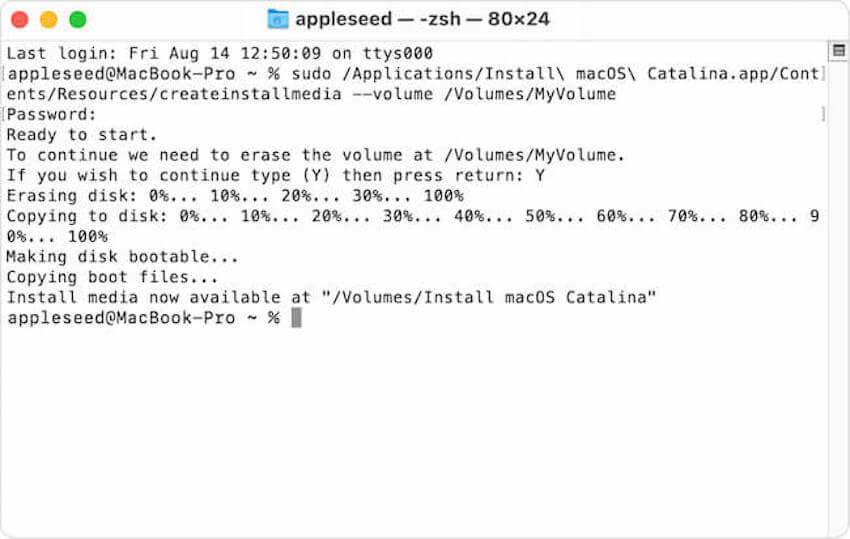
7. Ejecte seu pen drive USB.
Agora, você criou um instalador inicializável para o macOS no seu pen drive USB. Se achar complicado e demorado fazer este trabalho, você pode utilizar a Rufus para Mac para ajudá-lo.
Como inicializar seu MacBook a partir de um USB
Depois de criar um instalador USB inicializável, você pode usá-lo para inicializar seu Mac, como um MacBook Pro ou MacBook Air. No entanto, inicializar um MacBook a partir de um pen drive USB apenas uma vez ou em cada inicialização é diferente.
Além disso, se o seu Mac for baseado em T2 ou tiver um chip Apple M1, você também deve alterar as configurações de segurança de inicialização para permitir que ele inicialize a partir de um pen drive USB externo. Caso contrário, você falhará ao inicializar o computador a partir do USB.
Você pode verificar o chip do Mac de destino no menu Apple > Sobre Este Mac.
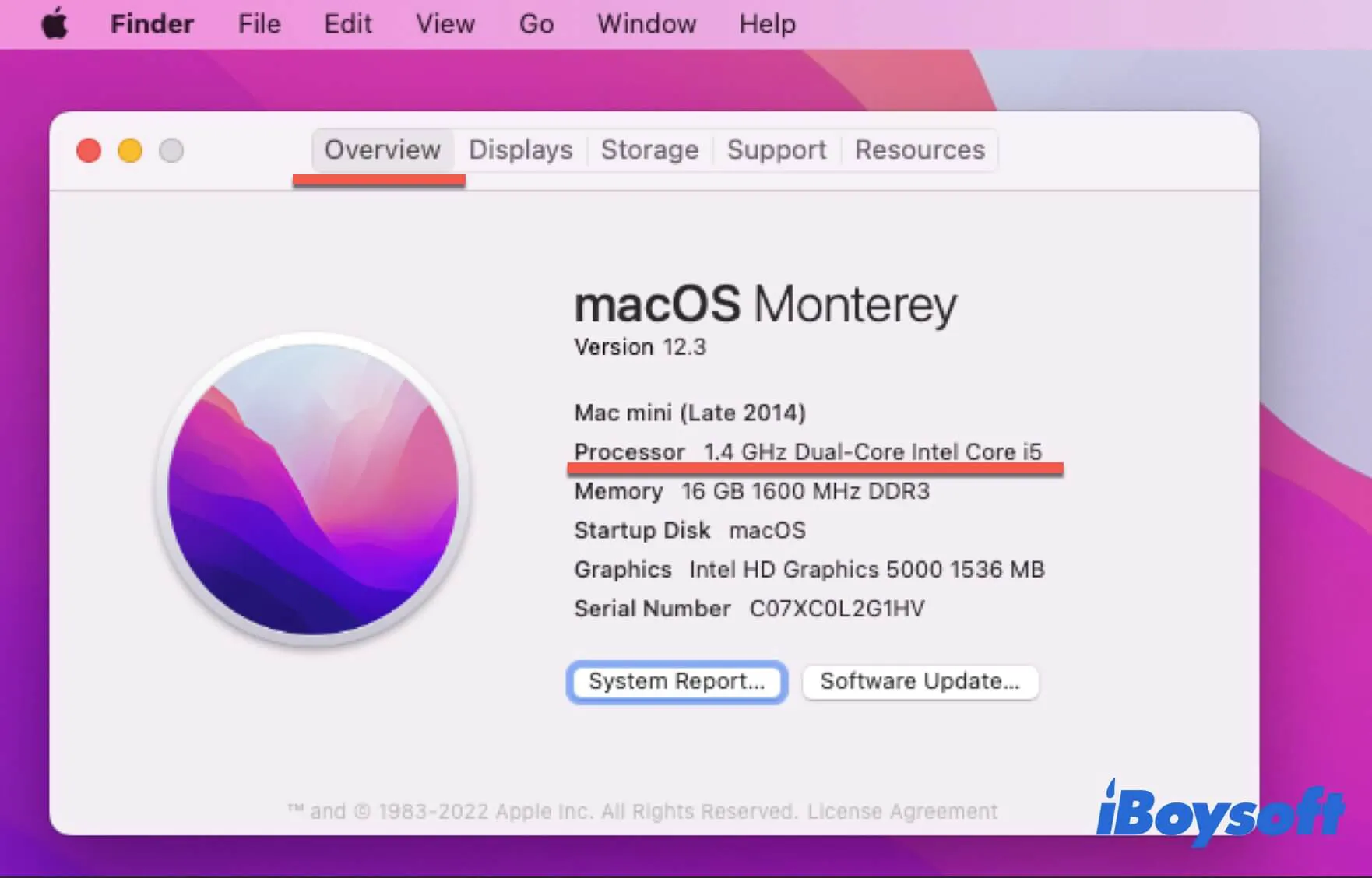
Alterar as configurações de segurança de inicialização para permitir ao Mac iniciar a partir de um USB:
- Inicialize o seu Mac Intel baseado em T2 ou Mac M1 no Modo de Recuperação.
Para um Mac T2, inicie seu Mac e ao mesmo tempo, pressione Command - Option/Alt - R juntos até que o globo giratório apareça na tela.
Para um Mac M1, desligue seu Mac primeiro. Em seguida, pressione o botão de energia (Touch ID) até que as opções de inicialização apareçam. - Clique em Utilitários > Utilitário de Segurança de Inicialização no menu bar no modo de recuperação do macOS.
- Insira sua senha de administrador, se necessário, para autenticar.
- Redefina o Secure Boot para Medium Security.
- Marque "Permitir inicialização a partir de mídia externa" (em Macs baseados em T2) ou "Permitir inicialização a partir de mídia externa ou removível" (em Macs M1).
- Saia do modo de recuperação do macOS.

Agora, o computador Mac baseado em T2 ou M1 suporta a inicialização a partir de uma unidade externa, e você pode começar a fazer esta tarefa.
Inicialize seu Mac a partir do pen drive USB inicializável apenas uma vez
Você pode usar o gerenciador de disco de inicialização para configurar seu Mac para inicializar a partir do USB ou disco rígido externo apenas uma vez, seguindo os passos abaixo:
- Conecte sua unidade USB no Mac de destino que está conectado à Internet.
- Ligue ou reinicie o Mac e pressione imediatamente uma das seguintes teclas de atalho:
A tecla Option/Alt para um Mac baseado em Intel.
O botão de energia para um Mac M1/M2/M3. - Libere a tecla quando as opções de disco de inicialização aparecerem.
- Selecione a unidade USB inicializável e pressione Return para inicializar seu Mac no Modo de Recuperação do macOS.
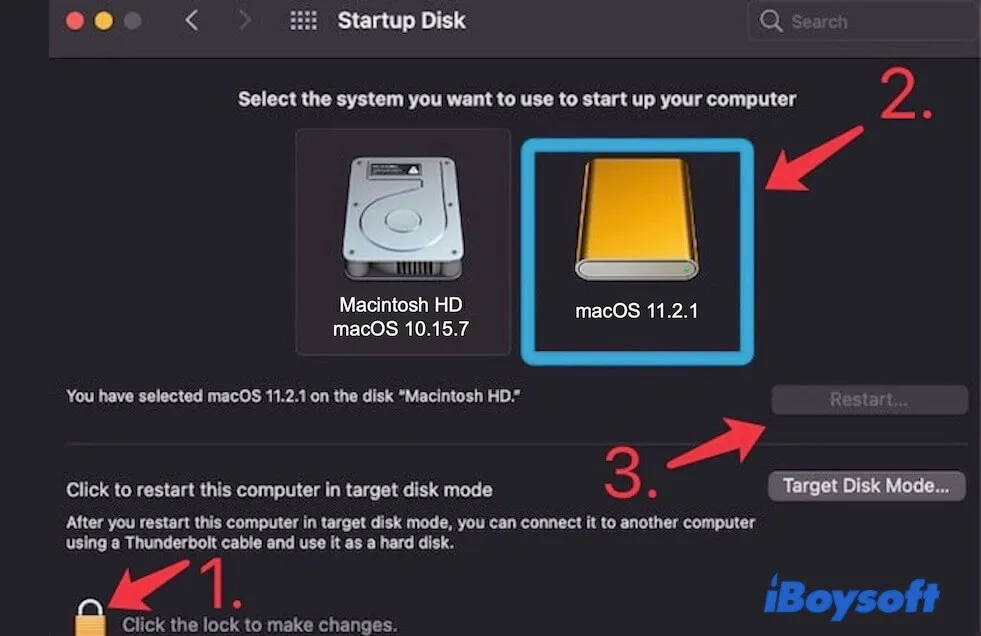
- Escolha Instalar macOS na janela de Utilitários no Modo de Recuperação e clique em Continuar.

- Siga as instruções na tela para instalar o macOS e configurar seu Mac.
Em seguida, seu Mac inicializará a partir da unidade USB inicializável.
Inicialize seu Mac a partir da unidade inicializável em cada inicialização
Também é possível usar o gerenciador de disco de inicialização para permitir que seu Mac inicialize a partir de uma mídia externa em cada inicialização.
- Abra o Menu Apple > Preferências do Sistema > Disco de Inicialização.
- Clique no cadeado no canto inferior esquerdo para desbloqueá-lo.
- Selecione o instalador USB inicializável e clique em Reiniciar para inicializar o Mac a partir da unidade USB externa.
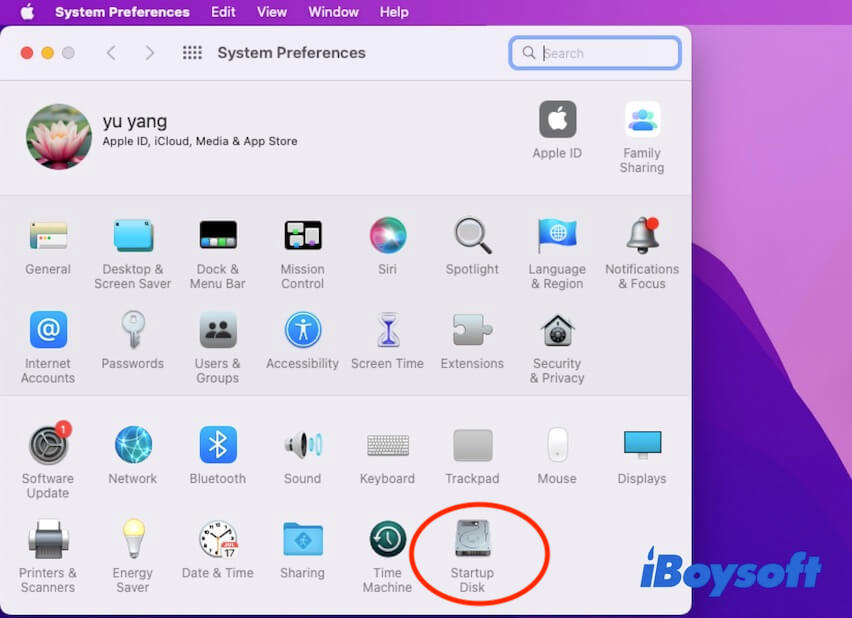
Mac não inicializa a partir de uma unidade USB, o que fazer?
Infelizmente, ao tentar inicializar seu MacBook a partir da unidade USB, você descobre que a unidade USB inicializável não está aparecendo nas opções de inicialização.
Qual é o problema? Isso indica que seu Mac não detecta a unidade USB, ou seu instalador do macOS, como o instalador USB do macOS Catalina não é inicializável.
Aqui estão algumas soluções eficientes para corrigir um Mac que não inicializa a partir de uma unidade USB.
Solução 1: Verifique as conexões
Você pode reconectar a unidade USB ao seu Mac e verificar se ela aparece nas opções de disco de inicialização. Se não, conecte a unidade USB a outro Mac para verificar se ela pode ser detectada nele.
Se a unidade USB puder ser detectada no outro Mac, volte e verifique a porta USB no Mac de destino. Você pode tentar outra porta no Mac.
Solução 2: Verifique a compatibilidade do macOS com o Mac
Se você usar a unidade USB inicializável em vários Macs, deve observar que o macOS na unidade USB é compatível com todos os modelos de Mac. Vale ressaltar que o Mac Apple M1 só suporta o macOS Big Sur ou posterior.
Você pode acessar a página de suporte da Apple para verificar a compatibilidade do software com seu Mac.
Solução 3: Verifique a Utilitário de Segurança de Inicialização
Se você esqueceu de redefinir as configurações de segurança de inicialização em um Mac baseado em T2 ou Apple M1, ele não permitirá que você inicialize a partir de uma mídia externa por padrão e poderá exibir o erro Incapaz de definir o disco de inicialização erro 104. Você precisa inicializar seu Mac no macOS Recovery para redefinir o Utilitário de Segurança de Inicialização.
Solução 4: Corrigir o drive USB
Se, infelizmente, seu drive USB ainda não aparecer nas opções de inicialização após tentar as soluções acima, seu drive USB provavelmente possui alguns problemas.
Você pode executar o Primeiros Socorros no Utilitário de Disco para repará-lo. Se não funcionar, você terá que fazer backup dos arquivos no drive para outro local e reformatá-lo. Em seguida, crie um instalador inicializável novamente.
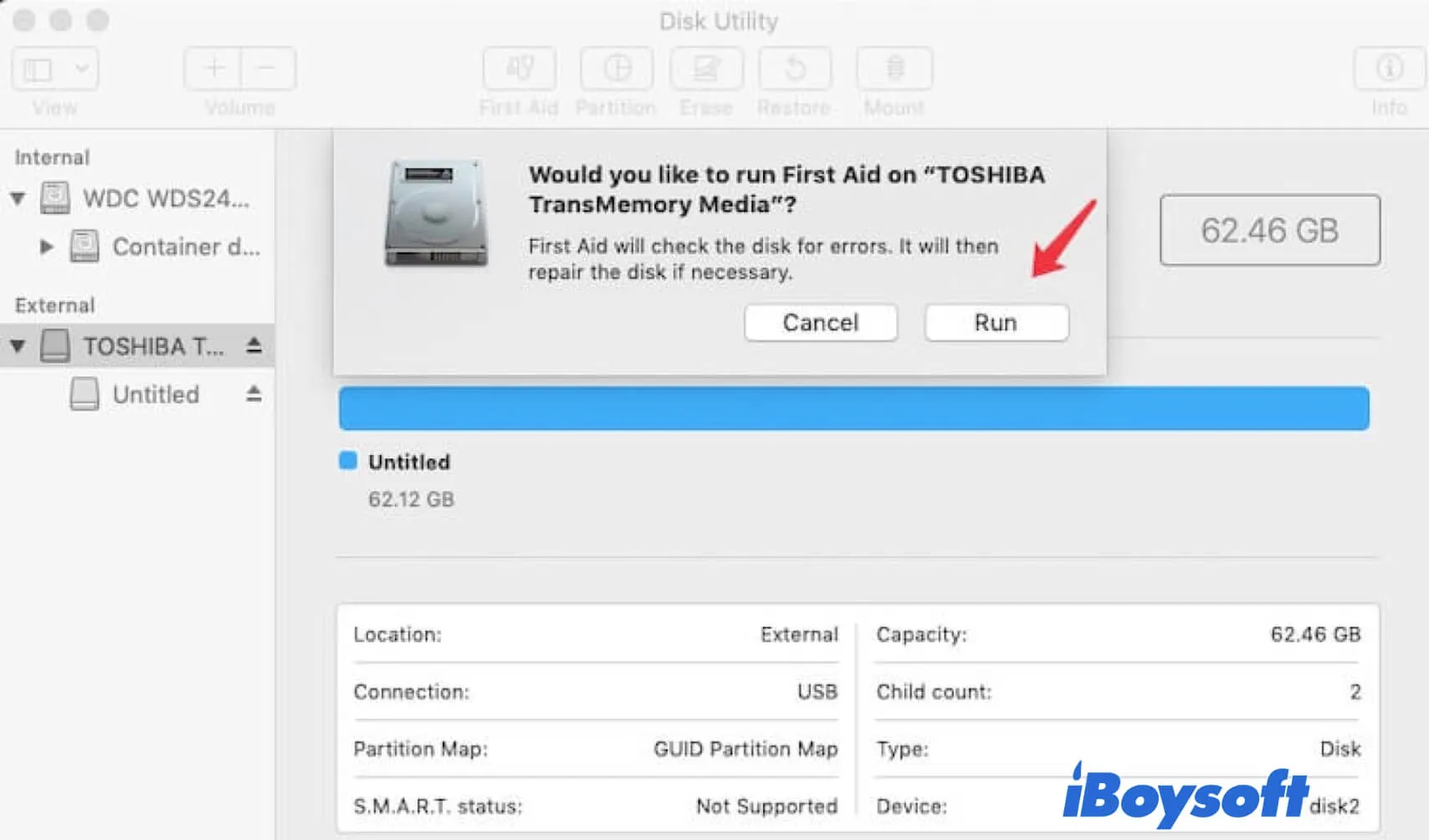
Pensamentos Finais
Criar um instalador USB inicializável e inicializar seu Mac a partir dele é um pouco complicado e demorado. Mas este post fornece um guia completo para ajudá-lo a inicializar seu Mac a partir de um drive USB inicializável passo a passo.
Alternativamente, você pode assistir ao vídeo neste post, o que facilita o acompanhamento. Espero que você consiga se acalmar e ler atentamente este artigo ou vídeo.
FAQ sobre inicializar MacBook a partir de USB
- Q1. É possível instalar o macOS a partir de USB?
-
A
Sim, você pode baixar o instalador do macOS na App Store. E depois, execute o comando específico no Terminal para instalar o macOS na unidade USB.
- Q2. Como aceder ao menu de inicialização num Mac?
-
A
Num Mac baseado na Intel, pressione a tecla Option quando o seu Mac reiniciar ou ligar até ver as opções de inicialização. Num Mac Apple M1, você precisa ligar o seu Mac e segurar o botão de energia quando as opções de inicialização aparecerem.
- Q3. Como sei se a minha USB do Mac é inicializável?
-
A
Você pode abrir o disco de inicialização nas Preferências do Sistema. Se estiver listado lá, a unidade USB é inicializável. Ou você pode aceder ao menu de inicialização, se a USB estiver na lista, é inicializável.
- Q4. Como altero o meu disco de inicialização?
-
A
Para alterar o disco de inicialização a cada inicialização, você deve ir às Preferências de Sistema e selecionar Disco de Inicialização. Clique no ícone de bloqueio no canto inferior esquerdo da janela e introduza a sua senha de administrador para desbloqueá-lo. Em seguida, selecione novamente o seu disco de inicialização.

